学生网上选课操作步骤及说明
强智科技选课系统学生选课流程
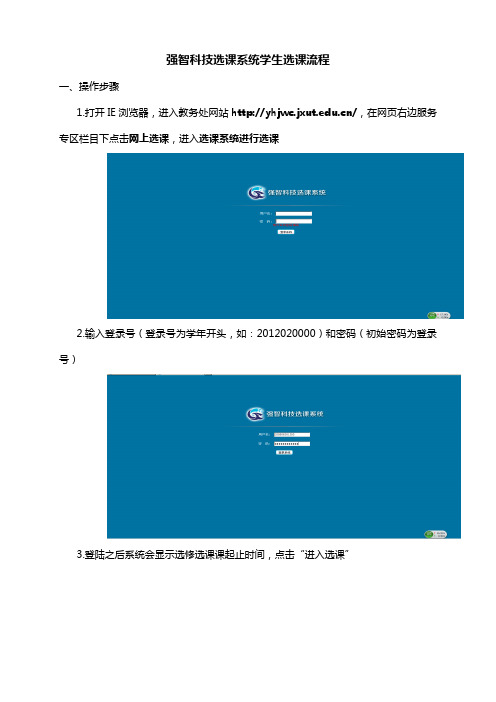
强智科技选课系统学生选课流程
一、操作步骤
1.打开IE浏览器,进入教务处网站/,在网页右边服务专区栏目下点击网上选课,进入选课系统进行选课
2.输入登录号(登录号为学年开头,如:2012020000)和密码(初始密码为登录号)
3.登陆之后系统会显示选修选课课起止时间,点击“进入选课”
4.进入选课界面,左侧图示:公共选修课区域,显示本学期可选的选修课,右侧图示已选课程区域,显示你本学期的必修专业课和已选选修课
说明:
(1)上课周次中的“4-17”指第4周-第17 周上课,即9月22日-12月28日(节假
日课程可顺延);
(2)上课时间中的“40910”指周四晚上9-10节课,“60102”指周六上午1-2节课;
5.选课操作,单击如图红色区域单选框,表示要选中这门课程,并且系统会有确认提示,如果“确定”即表示确认选择这门课程,相反如果“取消”,则表示放弃,再重
新进行选课。
6.选中之后的效果,已选课程区域会显示你选课的课程,并且会提示你选课成功如
下图
7.如果已经选中的课程,需要退选,单击已选的这门课程,系统会提示您进行确认,如果“确定”即退选,系统会弹出提示框,提示您退选成功,您点击确定即可,如果“取消则保持不变”。
如图:
二、重要说明
各学院学生务必在选课的起止时间内完成选课,超过时间,选课系统关闭!
江西科技学院教务处
2014年8月28日。
学生网络选课操作方法说明

学生网络选课操作方法说明
一、登录系统
打开IE浏览器,输入WEB服务器地址http://10.10.101.72,进入用户登录界面。
输入用户名和密码(默认都是学号+身份证号),选择“学生”角色,按“登录”。
请各位同学不要忘记关闭所有开启的窗口,以防他人进入,造成不良后果!
二、网上选课
点击“网上选课”->“公共选修课”进入选课页面。
页面里罗列了公选课程的情况(包括课程名称,上课时间,上课地点,任课老师,容量,余量等),学生根据实际情况选择课程。
把‘选课’前面的框框打上勾后在右下角有个‘提交’按钮,提交后即选择了该
们课程;在下方可以查看自己已选课程,要是需要退选则可点击最后面那个‘退选’按钮,进行重新选课流程
本科班同学要注意选择不同归属课程,在选课页面最下方有提示。
例如某同学选课情况为下图,表示此学生公共选修课教育类没有修分数,艺术类已修了2分。
总学分8分已满足,但还需选教育类课程一门。
三、安全退出
点击右上方的“安全退出”按钮,即可退出系统。
教务管理系统学生简要操作说明

教务管理系统学生简要操作说明一、 选课操作说明选课网址为:.100/ (因兼容性问题请勿使用360浏览器)。
图1在图1界面中输入帐号和密码,按“登录”按钮登录。
帐号为学号,初始密码为身份证号后六位(若含字母,默认大写)。
点击图2中的“学生选课”,进入图3学生选课评教类别选择界面。
图2选课分“学分制选课”、“公共选修”、“体育选项”等选课操作。
因开放权限不同,不同时间段允许的操作权限会有不同,界面内容也会不同。
点击“选择”按钮进入不同项目的选课。
图31、学分制选课 (1)正常选课 “正常选课”主要选择班级教学任务规定的课程,即每学期的推荐班级课表。
图4图5(2)跨专业选课点击图4中的“跨专业选课”选项卡,进入跨专业选课页面,如图6。
跨专业选课主要是针对那些学有余力的学生,想拓展自己的知识面,选修其他专业的课程;或者选修本专业培养方案要求学习,但该学期未开设的课程。
点击“正常选课”进入按照班级教学任务进行选课此处为选课注意事项,请先阅读这里的相关选课说明点击“选择”进入学分制选课图6(3) 提前后续选课 提前后续选课可以让学生选择同专业相应班级的课程,达到提前修读高年级课程或后续补修低年级的课程的目的。
可咨询系(部)课程是否有先修规定。
图7(4)重新学习选课 补考不及格、实践环节考核不及格的课程,可进行重新学习。
公选课、未修读课程不可重新学习。
点击“重新学习课程”选项卡,进入重修报名界面。
系统会列出所有未通过课程,重修时间冲突可以申请免听。
已选课程可以对其进行退课操作。
图92、公共选修课选课 公共选修课,作为拓展学生知识面的主要载体,面对全校学生开放。
从第二学期开始,按照培养方案上的要求进行选课。
讲座类公选课,直接去刷卡。
每次0.2个学分,需修满1.0学分。
1、选择班级2、选择课程2、点击“选择”按钮图14 公共选修课选课界面3、体育选项选课 选课界面类似于公共选修课选课界面。
第一学期选的体育分项,第二学期也将继续同一项目。
学生选课的操作流程

学生选课的操作流程随着教育信息化的不断推广,学生选课变得越来越方便快捷。
本文将介绍学生选课的操作流程,帮助学生们更好地完成选课过程。
一、登录选课系统1. 打开电脑或手机上的选课系统并进入登录页面。
2. 输入个人的学生账号和密码进行登录。
二、浏览课程列表1. 登录成功后,进入选课系统的主页面。
2. 在主页面上可以看到所有可选的课程列表,包括课程名称、授课教师、上课时间等信息。
3. 学生可以根据自己的兴趣和需求,浏览课程列表并选择感兴趣的课程。
三、添加课程到选课清单1. 在课程列表中,学生点击所需选修课程的“添加”按钮。
2. 添加成功后,该课程将自动加入学生的选课清单中。
3. 学生可以继续浏览其他课程并重复上述操作,将多门课程添加到选课清单中。
四、调整选课清单1. 学生可以对选课清单中的课程进行调整。
2. 若学生决定取消选修某门课程,可以在选课清单中找到该课程并点击“取消选修”按钮。
3. 若学生想要更换某门课程,可以先取消选修原课程,然后重新添加新的课程。
五、提交选课清单1. 在确定选课清单无误后,学生需要点击“提交”按钮。
2. 系统会要求学生再次确认所选课程无误并提示选课结果可能无法修改,请慎重操作。
3. 学生确认后,系统将保存所选课程并生成选课结果。
六、查看选课结果1. 学生可以在选课系统中查看选课结果。
2. 选课结果页面将显示学生所选修的课程信息,包括课程名称、授课教师、上课时间等。
3. 若学生对选课结果有疑问或需要修改,可根据选课系统的指引联系相关教务部门进行咨询和调整。
七、支付选课费用1. 学生在选课结果确认无误后,需要按照学校的规定支付选课费用。
2. 学校提供多种支付方式,学生可根据自己的需求选择适合的方式支付。
3. 缴费成功后,学生需要保留好支付凭证,以备后续查询和证明之用。
八、完成选课流程1. 一切操作完成后,学生即可完成选课流程。
2. 学生可以根据上课时间表合理安排自己的学习计划,并按时参加课程。
评教(评学)与选课操作说明

评教(评学)与选课操作说明一、系统登录介绍
进入http://172.16.1.20:8080/,进入到图1页面。
用户名:
教师:输入教师工号(或教师代码),密码为原密码;
学生:输入学号,密码为原密码。
图1—登录界面
二、学生评教与选课
登录后进入到图2页面。
图2——登录后界面
点击教学活动菜单前的“+”——点击学生选课菜单前的“+”——点击学生选课菜单,进入图3页面。
图3——学生评教与选课界面
1、学生评教
请首先选择学生评教行前的“Select”,进入图4评教页面,选择课程进行评教如图5。
注意只有评教后才能进行选课。
图4——评教主界面
图5——课程评教界面
2、学生选课
评教结束后,可选择公共选修行前的“Select”,选择公共选修课(在进行公共选修课选课时注意不要选已选修通过的课程,如果重复选修同一门课程只算一门选修课);再选择体育选项行前的“Select”(只有2010级学生才需要进行体育选项课的选课,2010级学生必须进行体育选项课的选课,该选项课为必修课。
同时,在本学期选课时不能与上学期所选的选项课相同。
)
三、同行评教与评学
登录后进入到图6页面。
图6——教师登录后界面
点击教学检查菜单前的“+”——点击教师评教菜单,进入图7页面,选择教师进行教师评教;点击教师评学菜单,进入图8页面,选择课程进行评学。
图7——同行评教界面
图8——教师评学界面。
网上选课流程及其常见问题的说明

关于“网上选课”流程及其常见问题的说明一、“网上选课”流程二、网上选课常见问题说明1、为什么网上选课必须经过预选阶段?预选是对上课情况的预计,预选结束后根据预选情况排课,然后再正选。
预选选的是课程和教师,正选是在预选的范围内选择上课时间和地点。
我们举个例子,1号课程面对全校学生选课,如果不预选,直接正选,那么由于1号课程面对全校学生选课也就是说1号课程的选课人数有可能达到在校人数总和2万人,那么如果直接正选,我们要为1号课程准备2万座的上课教室,并且准备给2万人上课的教师。
可以想象,这对学校来说是无法承担的。
2、为什么要提前1个学期进行预选?同学们有没有想过,你们每个学期上课的课表是什么时候准备好的?是提前1个学期准备好的。
如果开学才开始预选,那么等课表排定大家可以开始上课的时侯,又该放寒假或暑假了。
3、为什么预选的时候要选择可调剂?因为课程要根据选课人数进行调整,例如1号课程,全校选课人数只有1人,那么此门课程必须取消。
如果没有选择可调剂,我们无法将取消课程的学生名单调剂到类似或者同类课程名下。
4、为什么预选要选12门课程?由于正选结果才是最终选课结果,而正选是在预选的范围内选课,很有可能预选时的课程到了正选的时候取消了(由于无人选课、人员流动等原因),造成无法正选,所以预选的时候尽量多选,而且最好选择不同的分类课程。
5、为什么没有预选的学生无法正选?因为正选是在预选的范围内选课,没有预选就不能正选。
(预选选的是课程和教师,正选选的是时间和地点)。
6、选课无法为什么无法登录?无法登录有如下几种情况:1、密码错误,2、学号错误 3、该学号在系统中不存在。
解决办法:在学院教务办查询密码和学籍,如果是学籍错误在学院教务办登记,学院教务办联系学籍科解决。
7、选课或评教是提示未注册怎么办?去学院学生工作办公室注册。
8、为什么公共必修课选课时见到的选课结果不是学生现在上课的课表,或者选课提示冲突?由于学生作了学籍异动,但是课表还是原班级的就会造成这种情况。
教务系统中选课操作步骤
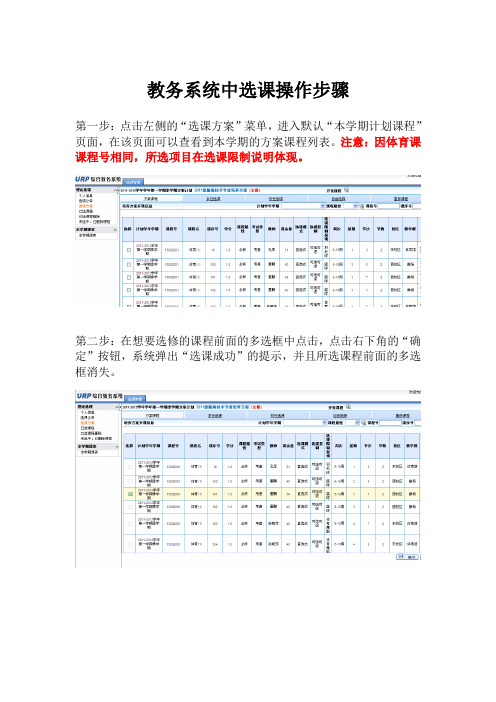
教务系统中选课操作步骤
第一步:点击左侧的“选课方案”菜单,进入默认“本学期计划课程”页面,在该页面可以查看到本学期的方案课程列表。
注意:因体育课课程号相同,所选项目在选课限制说明体现。
第二步:在想要选修的课程前面的多选框中点击,点击右下角的“确定”按钮,系统弹出“选课成功”的提示,并且所选课程前面的多选框消失。
第三步:点击左侧菜单“已选课程维护”,查看成功选中的课程。
第四步:如果需要退选,点击左侧菜单“已选课程删除”,在相应的课程名称前面点击“删除”字样。
系统弹出对话框,点击“确定”,完成退选课程。
点击左侧菜单“未选中,已删除课程”,可以看到退选的课程记录。
第五步:点击左侧菜单“已选课程”或者“本学期课表”都可以核对自己最终选中的课程。
选课完毕,请务必核对自己最终的选课结果,以免耽误选课机会。
学生选课操作指南
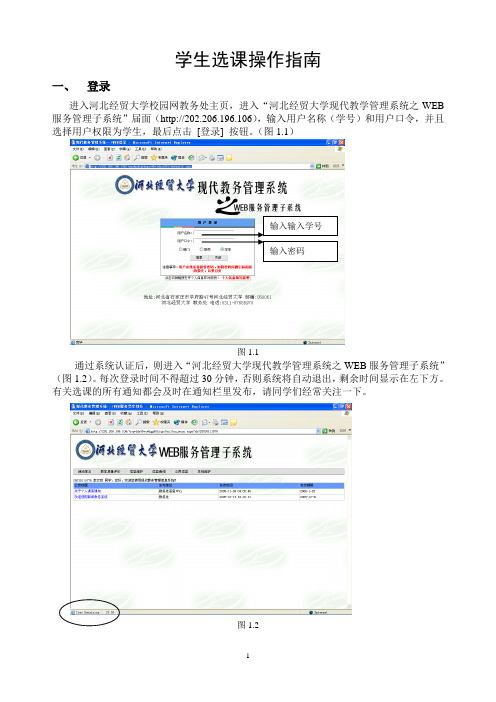
学生选课操作指南一、 登录进入河北经贸大学校园网教务处主页,进入“河北经贸大学现代教学管理系统之WEB 服务管理子系统”届面(http://202.206.196.106),输入用户名称(学号)和用户口令,并且选择用户权限为学生,最后点击 [登录] 按钮。
(图1.1)图1.1通过系统认证后,则进入“河北经贸大学现代教学管理系统之WEB 服务管理子系统”(图1.2)。
每次登录时间不得超过30分钟,否则系统将自动退出,剩余时间显示在左下方。
有关选课的所有通知都会及时在通知栏里发布,请同学们经常关注一下。
图1.2输入输入学号输入密码二、查看培养计划及推荐课表1、查看培养计划。
在“WEB服务管理子系统学生功能”界面下选择“信息查询”—>“培养计划”进入培养计划查询界面(图2.2)。
图2.1图2.22、查看专业推荐课表。
点击“信息查询”选择专业推荐课表查询,选择学年学期、年级、学院名称、专业名称、后,就可以查询每学期全校各教学班的课程安排(图2.3)。
图2.33、查看教师课表。
点击“信息查询”选择“教师课表查询”,选择学年学期、教师所属学院名称后,就可以查询该学期全校每位教师的授课课程表。
三、选课系统概述在“河北经贸大学WEB服务管理子系统”界面下选择“网上选课”—>“学生选课”进入“河北经贸大学选课系统”。
(图3.1)主要功能有:快速选课、本专业选课、选修课程、跨专业选课、特殊课程、选体育课、清空选课、查看课表等。
学生选课默认界面为“本专业选课”界面。
学生个人信息课程信息(默认为当前学期本专业开设的课程)页码选课功能按钮学分统计信息图3.1选课系统界面包括学生个人信息、学年学期信息、课程信息、课程页码、选课功能按钮、学分统计信息等。
选课功能按钮说明:【快速选课】系统自动一次性选中全部课程(除英语、体育等);(本次不选)【本专业选课】进入本专业选课界面进行选课;【选修课程】进行校任选课等课程的选课;【跨专业选课】选择其它专业年级的课程;(本次不选)【特殊课程】选择特殊课程;(本次不选)【选体育课】选体育课;(本次不选)【清空选课】把当前已选课程全部删除;(建议不使用)【查看课表】查看当前已选课程安排;【退出】退出选课系统四、选本专业课程(学院选修课选课)有两种方法1、快速选课:点击【快速选课】按钮,系统自动根据你的专业培养计划为你一次性完成除大学英语、体育等其他课程的选课,快速选课情况下默认为预订教材。
- 1、下载文档前请自行甄别文档内容的完整性,平台不提供额外的编辑、内容补充、找答案等附加服务。
- 2、"仅部分预览"的文档,不可在线预览部分如存在完整性等问题,可反馈申请退款(可完整预览的文档不适用该条件!)。
- 3、如文档侵犯您的权益,请联系客服反馈,我们会尽快为您处理(人工客服工作时间:9:00-18:30)。
学生网上选课操作步骤及说明
1.操作步骤:
1.1 在任意一台可访问校园网的计算机上打开IE 浏览器,在地址栏输入:/ 登录教务处网站,然后点击“学生综合系统”。
1.2 输入自己的用户名(即学号)及密码,确认进入。
1.3 选课分为预选、正选和补、退选三个阶段
预选:学生先从选课手册上查出本人可选的课程号、课序号,然后再进行选课。
注意,在选课手册中,每一个课程号代表一门课程,每一个课序号代表一个教学班,同一课程号的不同课序号代表同一门课程有多个教学班,在选课时,一门课程只能选一个课序号。
正选:所有参加预选的学生都必须参加正选。
对于选课人数小于课容量的课程,系统将自动置为选中,而对那些选课人数大于课容量的课程必须进行抽签。
当学生所选课程因名额(即课容量)限制抽签时未能选中,则可查询选课手册,改选该课程的另一课序号(必须为所在院系可选的课序号)。
补、退选:正选结束后即进入补、退选阶段,凡未选中课程或对已选课程不满意者,可在此阶段补选或退选。
1.4 预选
依次点击导航条中的【选课管理】→【选课方案】→【方案课程】按钮,进入“方案课程”选课页面,在“计划学年学期”下拉列表框中选择相应学年学期,根据所显示的课程名和课序号,对照所发选课手册中所列课程,选择本专业教学计划规定的相应课程,然后单击【确定】即可。
(也可直接在“课程号”和“课序号”中,输入课程号和课序号过滤出欲选择的课程)
1.5 正选
学生依次点击【选课管理】→【已选课程】按钮,若页面“选课结果列表”中所看到的选课状态为“选中”,此时表明该门课程已经选定,无需抽签;若页面“选课结果列表”中所看到的选课状态为“拟选”,此时表明该门课程需抽签。
抽签时,学生点击【已选课程删除】按钮,进入页面后在“待抽签课程”会看到预选时自己所选该门课程最前一列“操作”信息中显示“抽签”,见下图。
进行抽签操作后,如果学生没有抽中签,则在页面下方显示抱歉信息,见下图,此时则可查询选课手册,改选该课程的另一课序号(必须为所在院系可选的课序号)。
1.6补、退选:补选课程操作步骤,参照预选阶段选课操作步骤进行。
若需退选课程,点击【已选课程删除】按钮,进入页面后点击课程最前一列【删除】按钮。
2.相关说明:
2.1 学生所获得的密码请注意区分大小写,在获得计算机随机生成的密码后,为安全起见,建议首先登录更改自己的密码,并牢记。
有关密码的问题可到学生所在学院办公室查询。
2.2 请注意选课时间(每次选课前教务处将通知选课时间),过期未选的,视为学生自主确定不选该课程,则当学期不能修读该课程。
2.3 学生在选课时一定要仔细查看手中选课手册所列课程的详细信息,根据自己的专业、分班的要求仔细对照选课手册进行选课。
如选错课序号,则可能会造成该生所选课程行课时间冲突。
例如:如果有一同学为化学工程专业学生,准备选择概率统计课程,根据选课手册所列,他只能选择课序号1101—1105的该门课程,选择其它课序号的课程,可能会有行课时间上的冲突。
2.4 学生可以通过选课页面导航条中的[已选课程]按钮查看选中课程的相关信息。
2.5 特殊选课操作方法以教务处选课时公布的选课方法为准。
